キャメロンが2023年9月21日午後9時27分に更新
他の WhatsApp ユーザーがあなたに送信したメッセージを削除していることに遭遇したことがありますか? どのような理由でこれらのメッセージが削除されたかは関係ありません。しかし、削除されたメッセージで送信された内容を知りたいですよね? この状況は本当にイライラします。削除されたWhatsAppを表示したい場合は、この記事をお見逃しなく。他のユーザーのためにWhatsAppを削除するテクニックを詳しく紹介します。これらのヒントを使用すると、アプリケーションをダウンロードせずに WhatsApp で削除されたメッセージを表示するのが非常に便利になります。
推奨製品: Android/iOS データ復元
多くの WhatsApp ユーザーは、アプリを使用せずに削除された WhatsApp メッセージを表示できるかどうか疑問に思っていました。もちろんできます。ただし、最も速くて安全な方法をお探しの場合は、Android/iPhone データ復元を使用することをお勧めします。Android/iPhone データ復元は、他のどの方法よりも簡単かつ効果的な専門的なソリューションです。これにより、ユーザーは WhatsApp から削除されたメッセージを表示できるだけでなく、バックアップなしでメッセージを復元することもできます。Android/iPhone 用のデータ復元をダウンロードして試してみてください。
ただし、アプリを使用せずに WhatsApp で削除されたメッセージを表示する方法に関するヒントをいくつか紹介します。次の方法は、Android または iPhone スマートフォンから削除された WhatsApp メッセージを表示する場合に適用されます。
Android ユーザーで、削除された WhatsApp メッセージを表示したい場合は、次の 2 つの方法を参照してください。
Android 11 オペレーティング システムを使用している Android デバイスの場合、削除された WhatsApp メッセージは、外部アプリケーションを使用せずにログを通じて表示できます。Android 11 の組み込み通知システムは、WhatsApp 経由で受信したすべてのメッセージのログを保持しているためです。WhatsApp の連絡先によってメッセージが削除された場合でも、ログは Android デバイスに残ります。元のメッセージを確認するには、通知ログを確認するだけです。
Android 11 の通知ログ表示を介して WhatsApp メッセージを削除する方法については、次の手順を参照してください。
ステップ 1 Android デバイスを起動するには、[設定] > [アプリと通知] > [通知] に移動します。
ステップ 2 [通知履歴] > [通知履歴の使用] を選択します。
上記の手順に従って通知履歴を有効にすると、Android デバイスで受信したすべての通知がこのページに表示されます。これは、WhatsApp の連絡先によって削除された場合でも、WhatsApp 経由で送信されたすべての元のメッセージを表示できることを意味します。
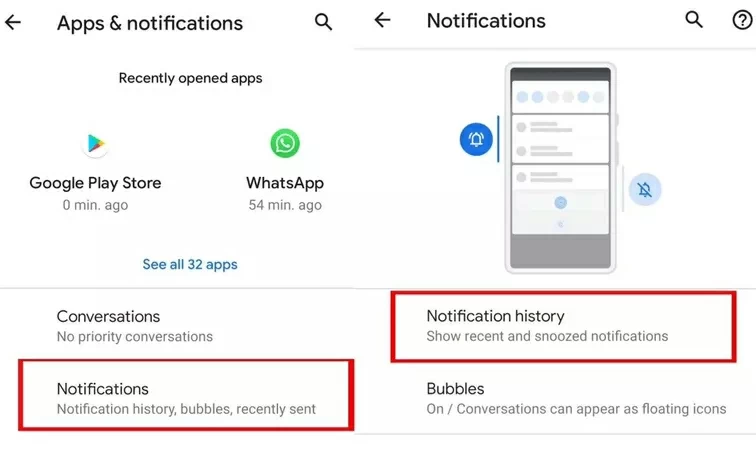
Google のクラウド ハード ドライブからバックアップ ファイルを復元して、削除されたメールを読む方法は、次の手順を参照してください。
ステップ 1 Android デバイスで Google アカウントにログインし、データをバックアップします。
ステップ 2 WhatsApp を再インストールし、電話番号を確認します。
ステップ 3 [復元] オプションを選択して、すべての WhatsApp チャットを Google バックアップから復元します。
初期化が完了すると、元の WhatsApp チャット履歴が復元されます。つまり、WhatsApp の連絡先が送信したものの削除された元のメッセージを確認できるようになります。
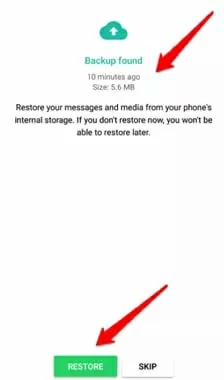
iPhone ユーザーの場合、アプリをインストールせずに WhatsApp で削除されたメッセージを表示できる方法もたくさんあります。
Google のクラウド ハード ドライブからバックアップ ファイルを復元して、削除されたメールを読む方法は、次の手順を参照してください。
iDevice で削除された WhatsApp メッセージを表示する 1 つの方法は、iCloud バックアップから WhatsApp チャットを復元することです。詳細な手順は次のとおりです。
ステップ 1 Apple デバイスで iCloud アカウントにログインし、データをバックアップします。
ステップ 2 WhatsApp を再インストールし、電話番号を確認します。
ステップ 3 「復元」を選択して、すべての WhatsApp チャットを iCloud バックアップから復元します。
初期化が完了すると、元の WhatsApp チャット履歴が復元されます。つまり、WhatsApp の連絡先が送信したものの削除された元のメッセージを確認できるようになります。
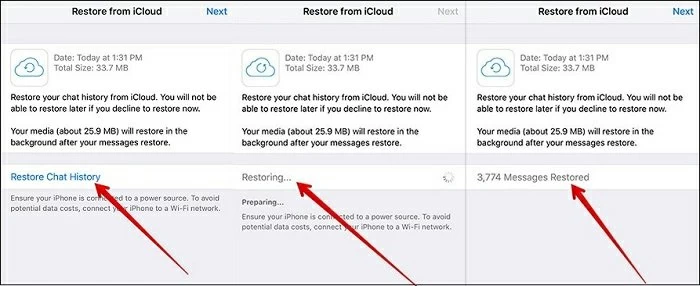
さらに、iCloud バックアップを使用して WhatsApp が削除されて消えたことを復元して確認するプロセスと同様に、iTunes バックアップ機能を使用して、WhatsApp から削除されたメッセージを復元することもできます。詳細な手順は次のとおりです。
ステップ 1 Apple デバイスで iTunes アカウントにログインし、データのバックアップを作成します。
ステップ 2 WhatsApp を再インストールし、電話番号を確認します。
ステップ 3 「復元」を選択して、すべての WhatsApp チャットを iTunes バックアップから復元します。
これらの簡単な手順で、iTunes バックアップ内の削除されたすべての WhatsApp メッセージを表示できるようになります。
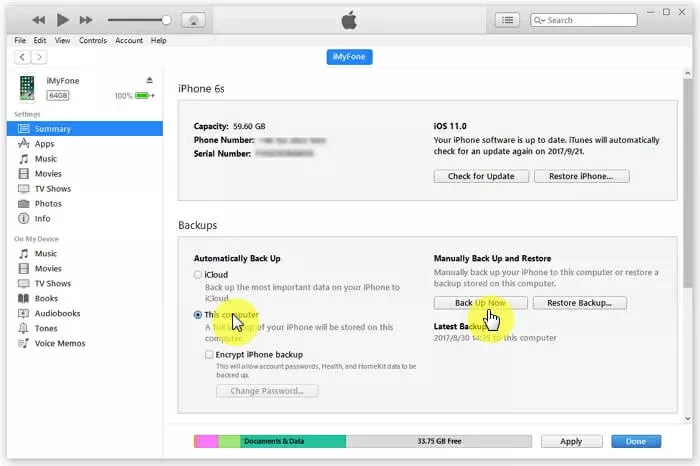
前述したように、Android/iPhone データ復元を使用すると、WhatsApp から削除されたメッセージを簡単かつ迅速に読むことができます。
このプログラムは、iPhone/Android デバイスで削除された WhatsApp メッセージを表示するのに役立ちます。バックアップは必要ありません。これにより、ユーザーはメッセージ、写真、ビデオなどを含む削除された WhatsApp ファイルを無料でスキャンしてプレビューすることができ、選択的回復もサポートされます。削除された WhatsApp データをデバイスに復元するには、Android/iPhone データ復元をお試しください。
Android/iPhone のデータ復元を使用して、削除された WhatsApp メッセージを表示および復元するには、次の手順を参照してください。
ステップ 1 コンピュータに Android Data Recovery をインストールして起動し、状況に応じて適切なモードを選択します。
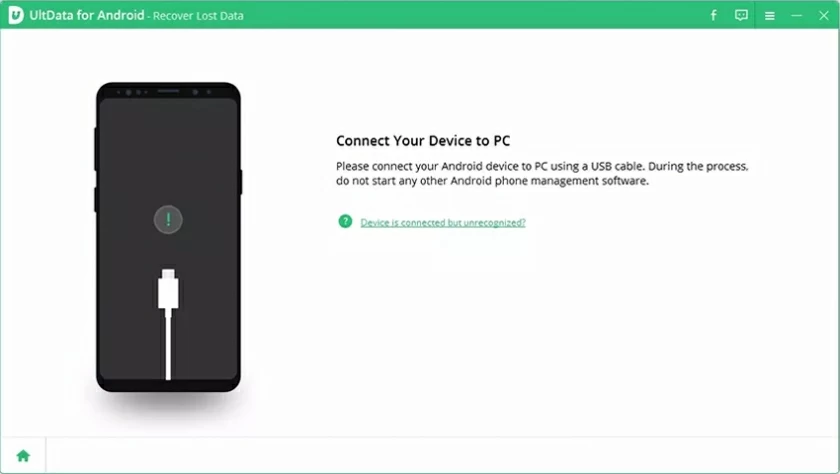
ステップ 2 USB ケーブルを使用して Android/iPhone デバイスをコンピュータに接続します。次に、プロンプトが表示されたら、「このコンピュータを信頼する」を選択します。
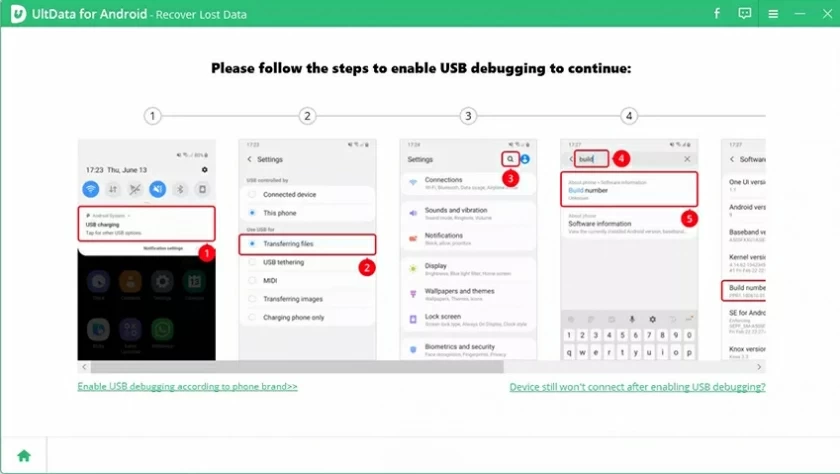
ステップ 3 復元する必要がある WhatsApp メッセージの種類を選択し、[OK] をクリックします。その後、Android/iPhone のデータ復元機能がメッセージを自動的にスキャンします。
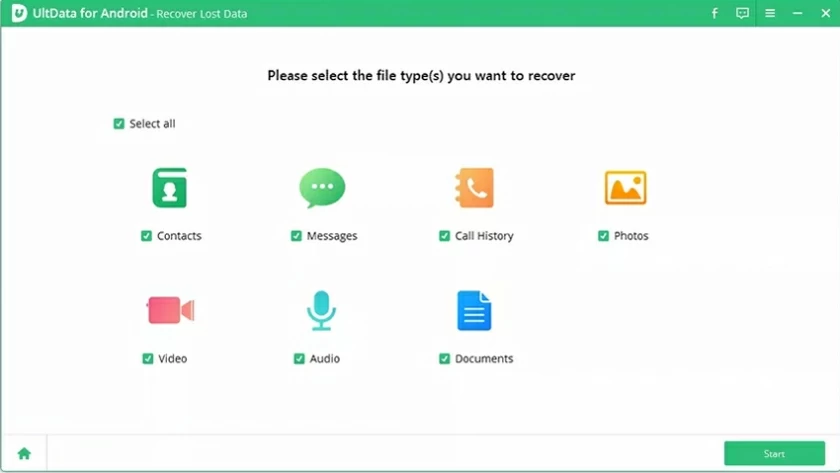
ステップ 4 スキャン後、WhatsApp メッセージを「PC に復元」または「デバイスに復元」を選択できます。
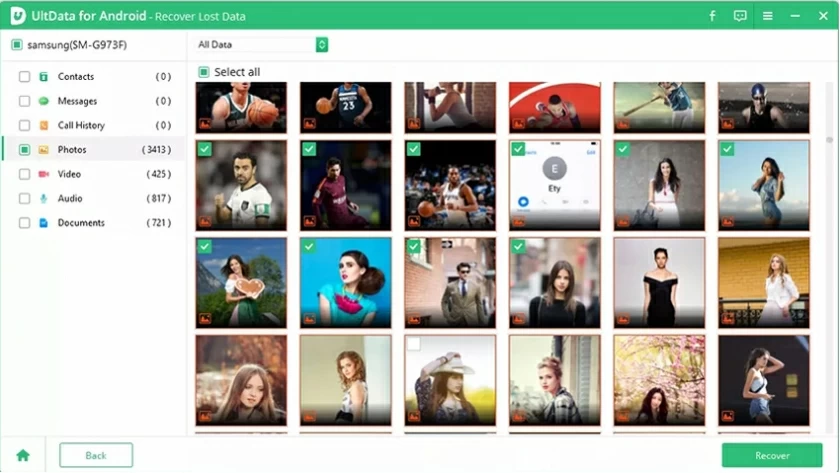
上記の手順により、過去に削除された WhatsApp アカウント上のすべてのメッセージを読むことができ、必要に応じて復元できます。
上記は、削除されたWhatsAppメッセージを復元する方法について紹介したいくつかの効果的な方法です。これには、Android デバイス用のサードパーティ ソフトウェアを必要とせずに削除された WhatsApp メッセージを表示する方法と、iPhone デバイス用の方法が含まれます。もちろん、最も速くて簡単な方法も紹介しました。それは、プロのデータ回復プログラムである Android/iPhone データ回復を通じて、削除された WhatsApp メッセージを表示して回復することです。ご自身の状況に合わせてお選びいただけます。